作者:劉建華,電子發(fā)燒友社區(qū)開(kāi)發(fā)者
感謝電子發(fā)燒友論壇給予我這次試用的機(jī)會(huì),昨天開(kāi)發(fā)板已經(jīng)收到。下面分享一下開(kāi)箱:
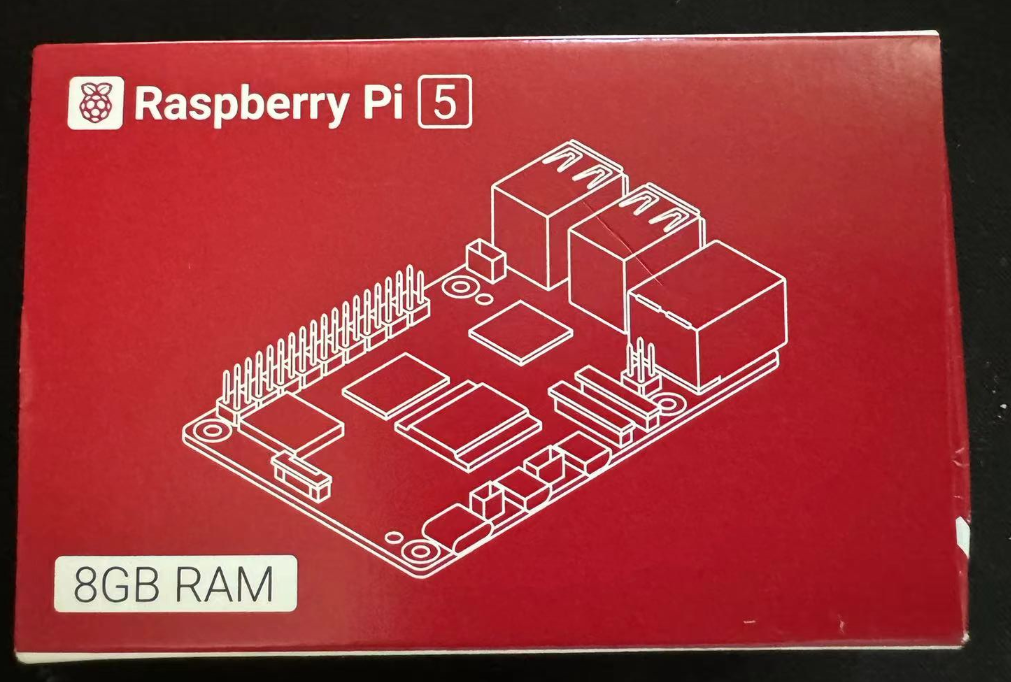
從盒子上看這次的板子是8G內(nèi)存的板子。
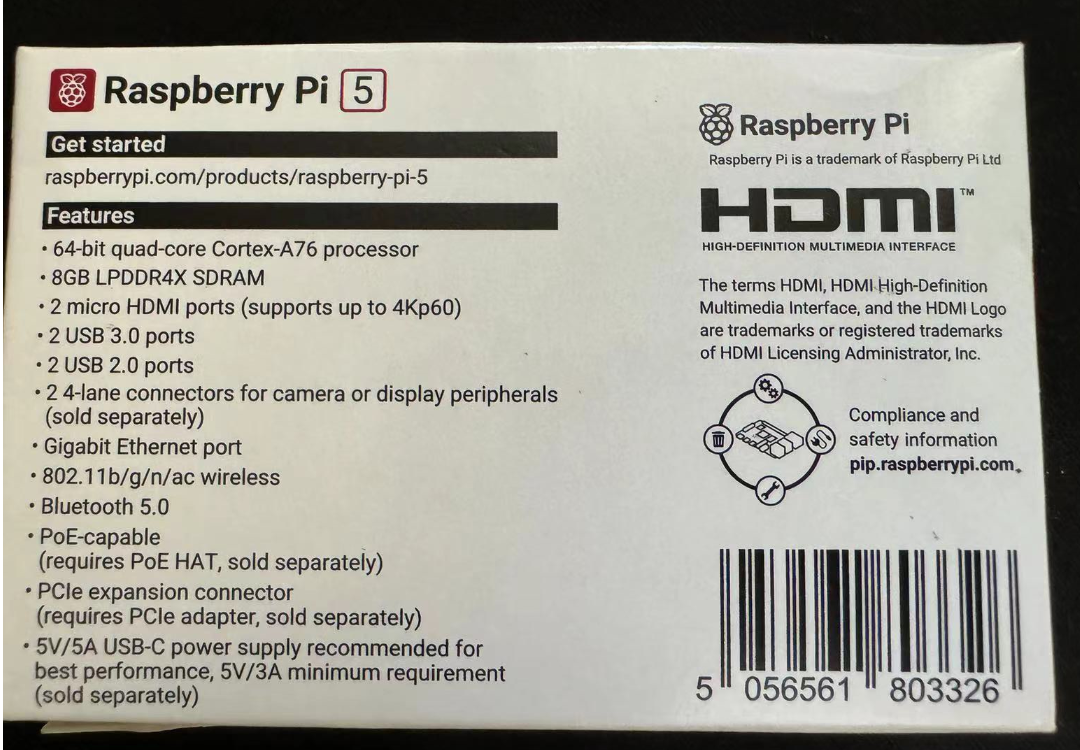
在盒子的背面,詳細(xì)的介紹了板子的主要配置信息
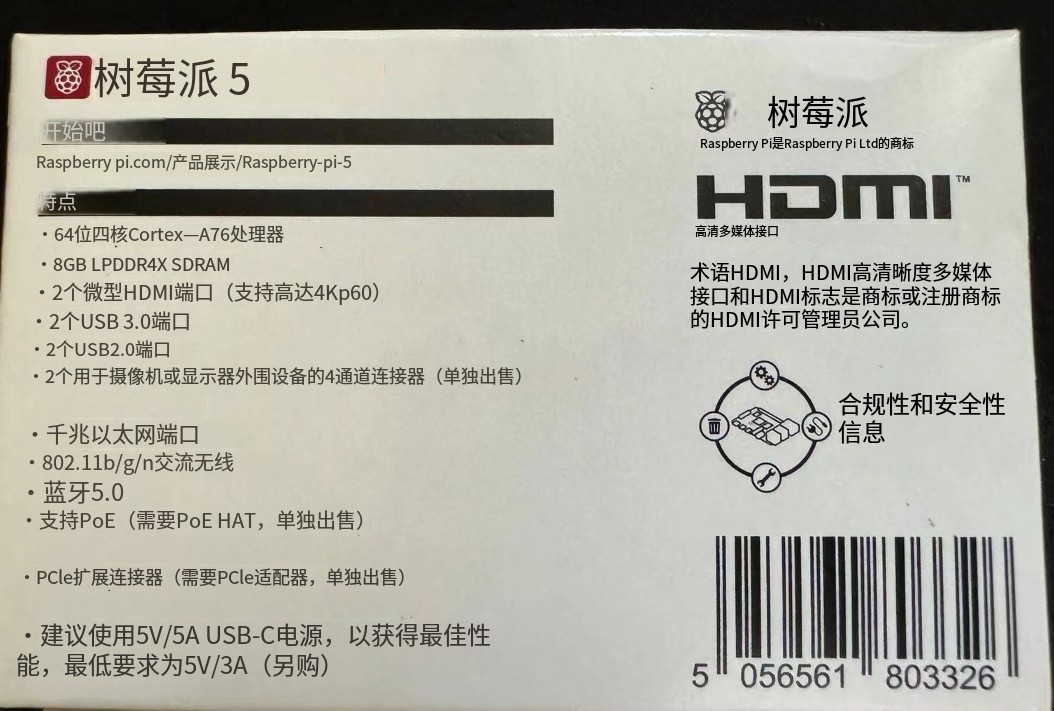
在說(shuō)明中,特意的建議了使用5V5A的USB-C的電源。
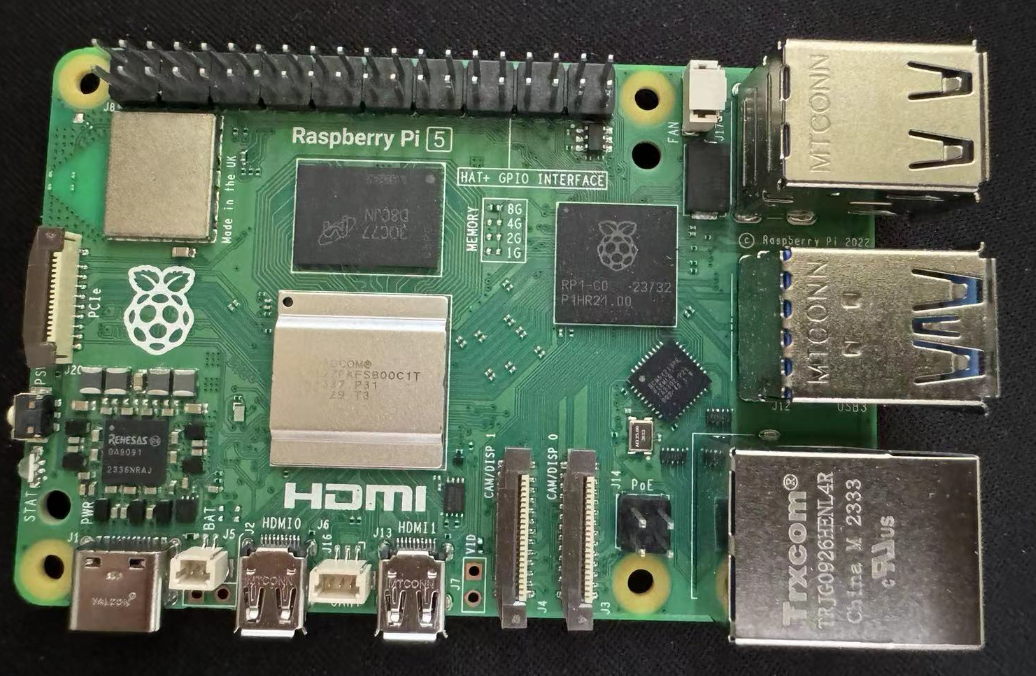
開(kāi)發(fā)板的正面,是傳統(tǒng)的樹(shù)莓派的風(fēng)格,做工與用料是非常扎實(shí)的。比較有特點(diǎn)的是HDMI的接口是那種特別小的接口。再有就是TTL也是一個(gè)特別迷你的接口。

背面就一個(gè)SD卡的接口。
【配件】
雖然筆者使用了好幾款的Pi,但是拿到Pi 5還是手上的配件不夠的,所以需要重新采購(gòu)。
1、電源,由于Pi 5的電源需要5.1V5A,才能達(dá)到最好性能,在幾個(gè)技術(shù)群里,大佬們都在討論電源的問(wèn)題,都是建議買原廠的電源。

看官方的參數(shù),以及一些大佬們的討論,電源需要提供5.1V的電壓,才能開(kāi)啟大電流的模式,這樣在系統(tǒng)中才不會(huì)提示電源電壓過(guò)低的警示,再有,如果電源功率不夠,在使用一些外設(shè)如USB、SD、WIFI的時(shí)候會(huì)重啟,卡死等。
2、SD卡,手上有16G——512G的高速卡,所以暫時(shí)不用選購(gòu)。3、HDMI轉(zhuǎn)接線,為了保險(xiǎn)起見(jiàn),購(gòu)買原廠的HDMI轉(zhuǎn)接線。
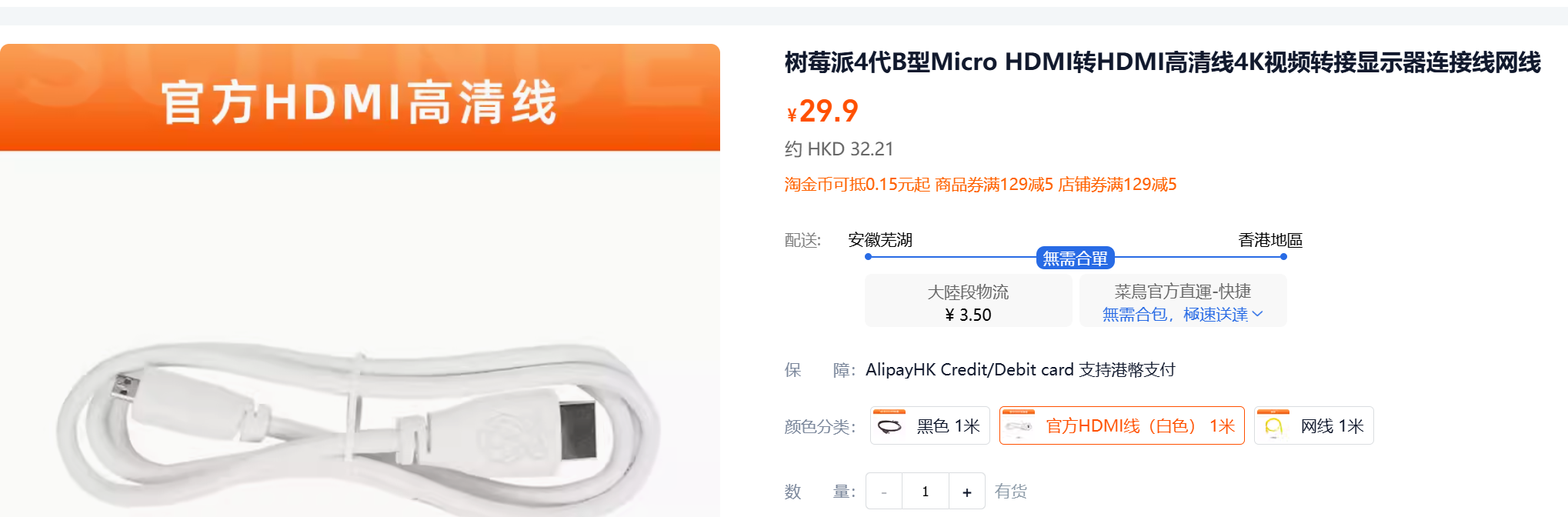
相比普通的轉(zhuǎn)接線,貴了大約6倍。
4、外殼+散熱器,我這里選擇了鉛合金+PWM風(fēng)扇。
接下來(lái)下載安裝包,地址參考:
https://www.raspberrypi.com/software/
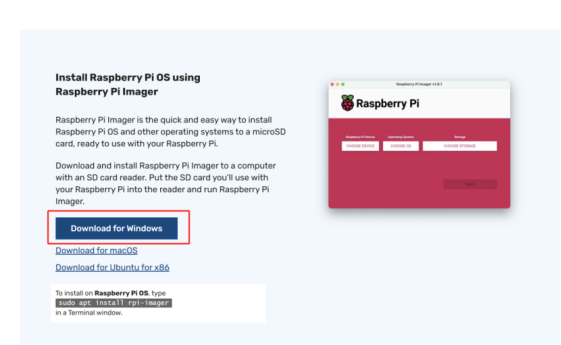
得到下載文件
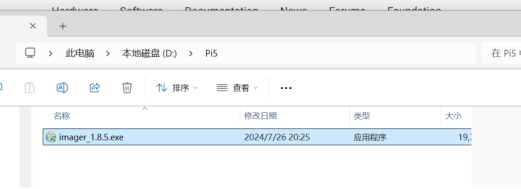
雙擊打開(kāi):
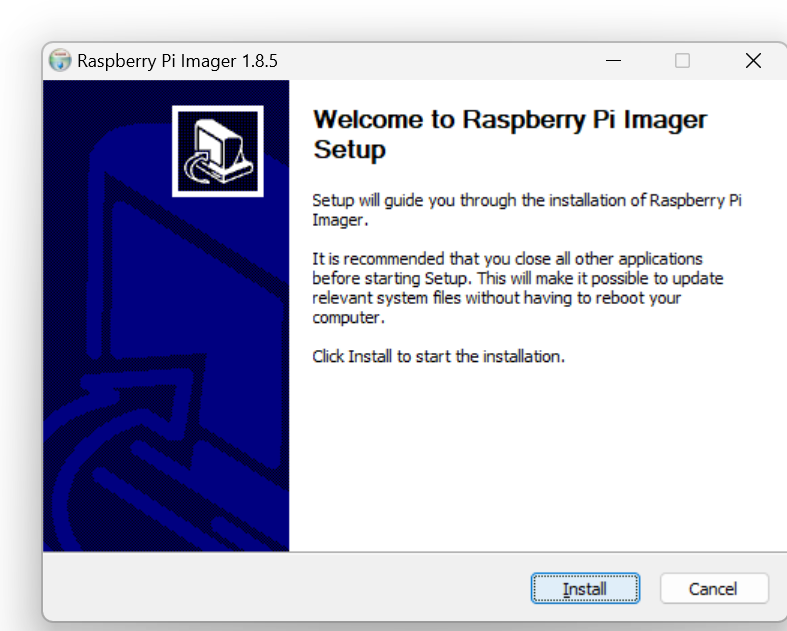
選擇好型號(hào)、OS、以及SD卡
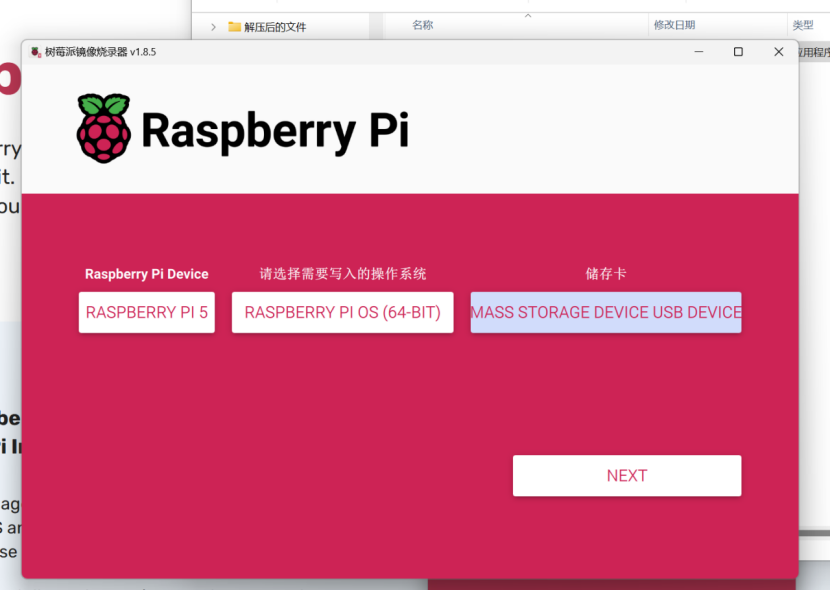
設(shè)置常用的配置
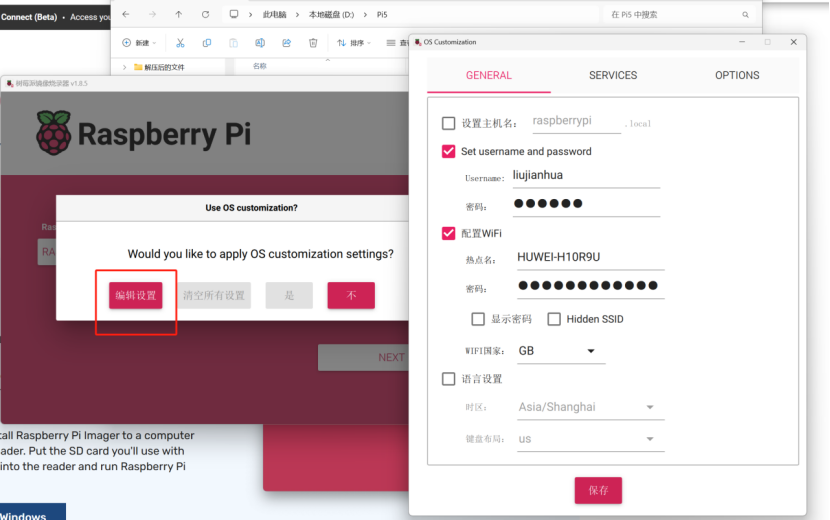
然后等待安裝結(jié)束
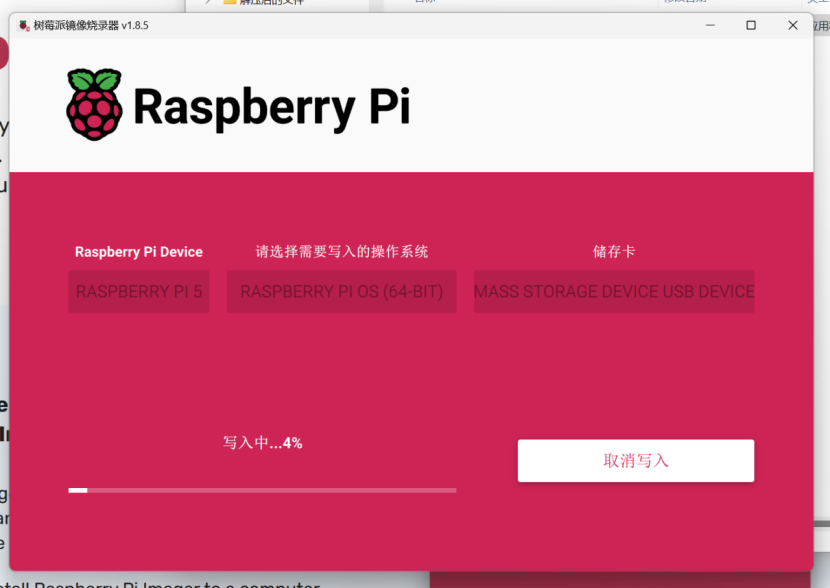
然后他會(huì)校驗(yàn)一次
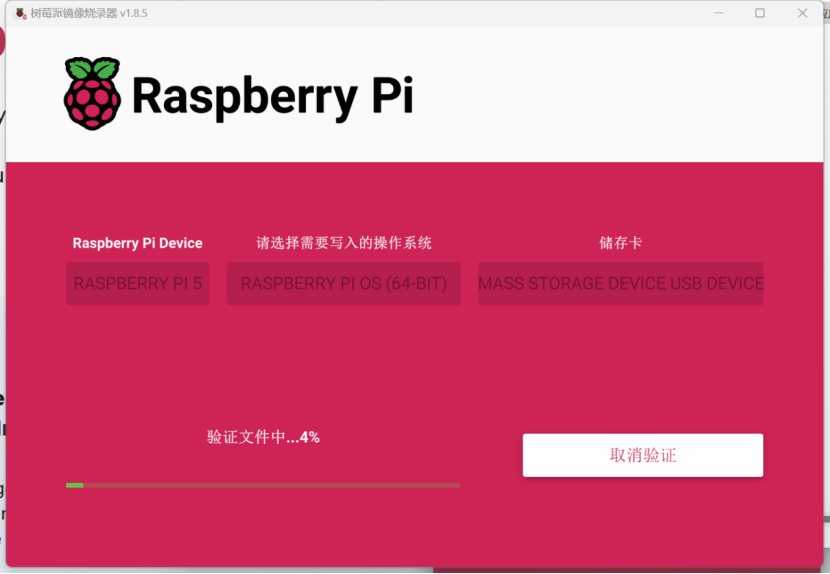
到這樣就完成系統(tǒng)的燒錄了。
把開(kāi)發(fā)板貼上散熱片
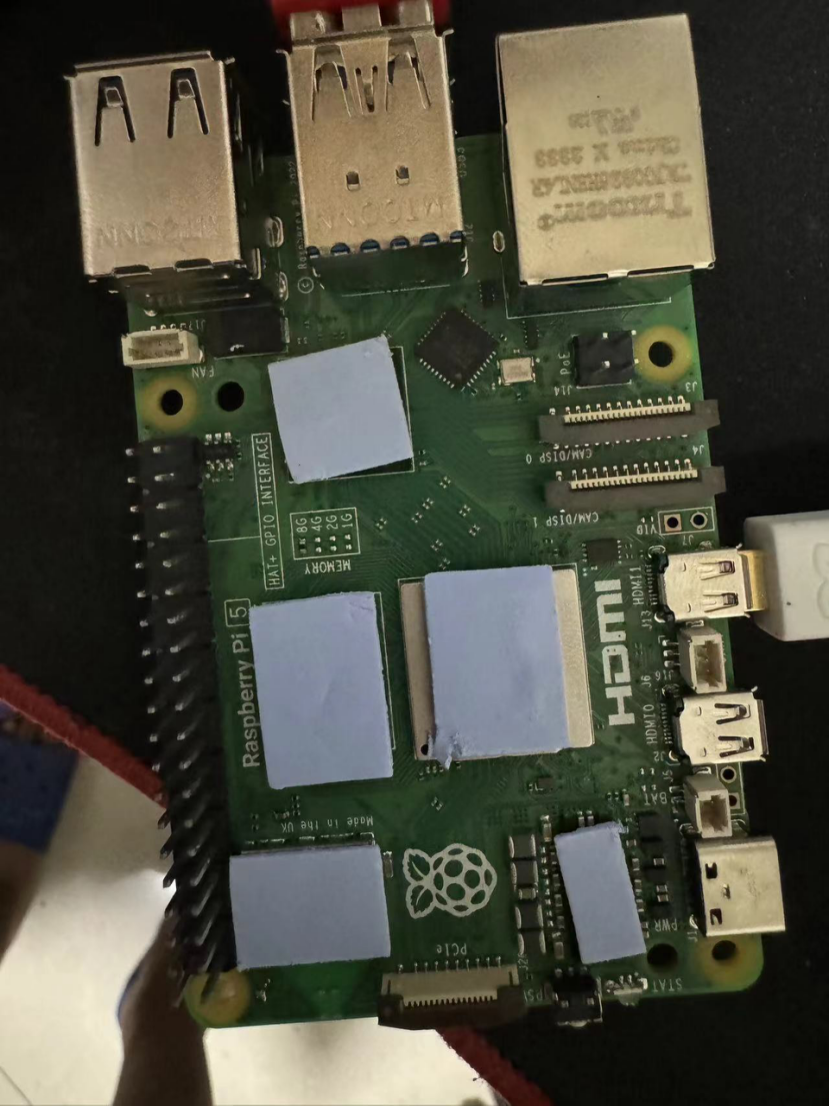
插入卡,接上屏,亮屏:
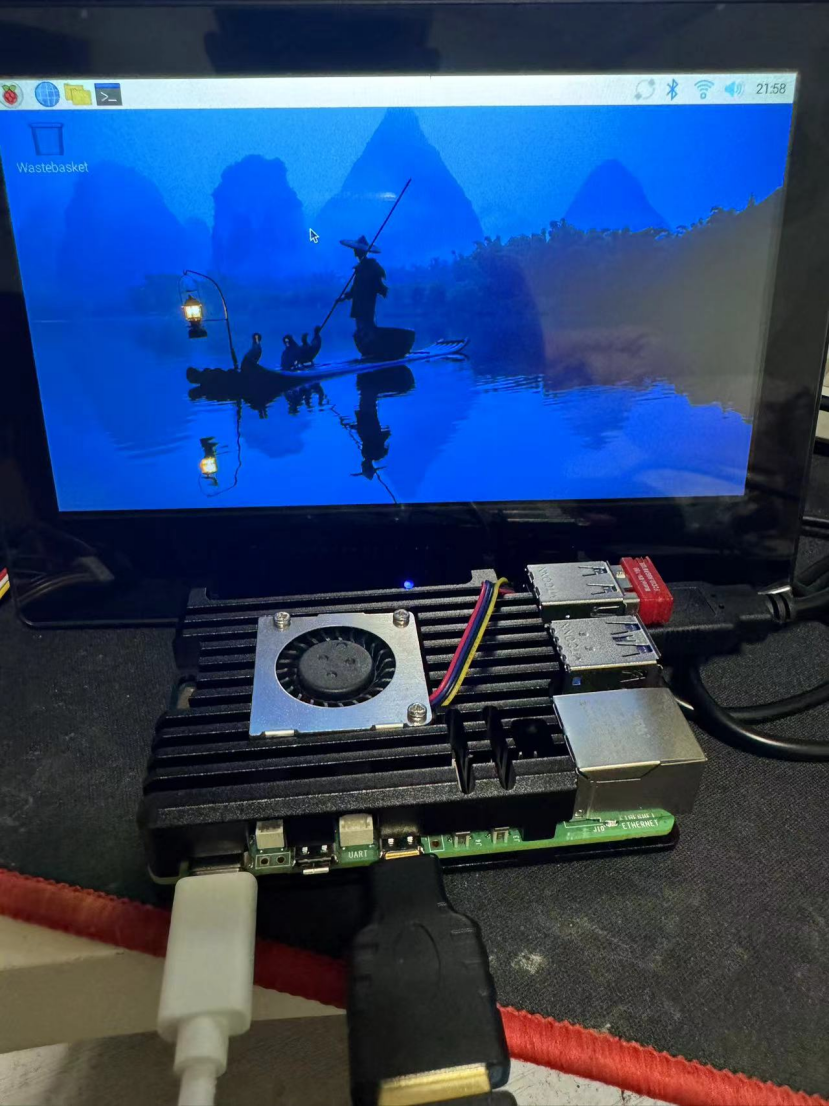
總結(jié):
這次參與評(píng)測(cè),需要配備的配件還是挺多的,整體體驗(yàn)感比較好,下載安裝點(diǎn)亮屏也很順暢,開(kāi)發(fā)者們也可以多體驗(yàn)。
本Raspberry Pi 5產(chǎn)品由e絡(luò)盟贊助。如需購(gòu)買相關(guān)產(chǎn)品,可直接登錄e絡(luò)盟官網(wǎng)。

-
開(kāi)發(fā)板
+關(guān)注
關(guān)注
25文章
5121瀏覽量
98189 -
燒錄
+關(guān)注
關(guān)注
8文章
266瀏覽量
35720 -
Raspberry Pi
+關(guān)注
關(guān)注
2文章
559瀏覽量
22342 -
樹(shù)莓派
+關(guān)注
關(guān)注
117文章
1710瀏覽量
105874
發(fā)布評(píng)論請(qǐng)先 登錄
相關(guān)推薦
ART-Pi Smart開(kāi)發(fā)板開(kāi)箱及愛(ài)之初次體驗(yàn)

ART-Pi Smart開(kāi)發(fā)板開(kāi)箱體驗(yàn)
名單公布!樹(shù)莓派5(Raspberry Pi 5)開(kāi)發(fā)板免費(fèi)試用!!!
【Raspberry Pi 5開(kāi)發(fā)板試用】+ 配件選購(gòu)
Raspberry Pi 開(kāi)發(fā)板優(yōu)化設(shè)計(jì)
微控制器開(kāi)發(fā)板Raspberry Pi Pico
Raspberry Pi 4/3B的Pico開(kāi)發(fā)板
大咖教你如何編譯OpenHarmony并燒錄到開(kāi)發(fā)板
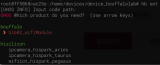
適用于Raspberry Pi 4的Raspberry Pi Pico開(kāi)發(fā)板

“添加”少許FPGA :Arduino和Raspberry Pi新玩法

【時(shí)擎科技AT1000開(kāi)發(fā)板試用體驗(yàn)】時(shí)擎科技AT1000 DEV開(kāi)發(fā)板 – 燒錄工具
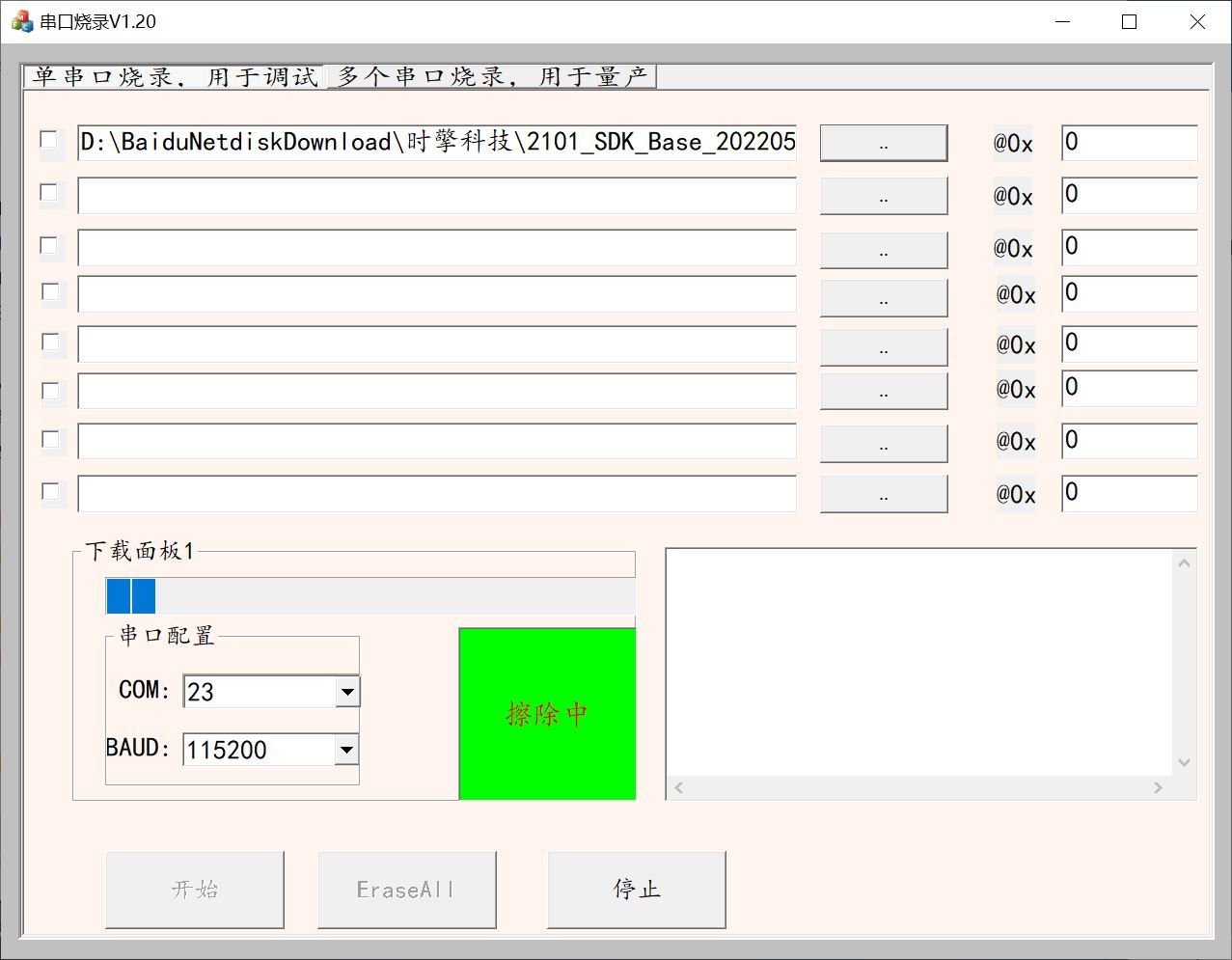
使用Raspberry Pi Pico W和MicroPython開(kāi)發(fā)物聯(lián)網(wǎng)應(yīng)用

Banana Pi BPI-M6開(kāi)源硬件開(kāi)發(fā)板介紹以及與 Raspberry Pi 5 的比較

Banana Pi BPI-M6(Raspberry Pi 5 替代品)初始設(shè)置及固件燒錄





 Raspberry Pi 5開(kāi)發(fā)板開(kāi)箱及系統(tǒng)燒錄體驗(yàn)
Raspberry Pi 5開(kāi)發(fā)板開(kāi)箱及系統(tǒng)燒錄體驗(yàn)











評(píng)論